WPS Word文檔添加頁眉橫線的方法
時間:2023-06-08 10:16:41作者:極光下載站人氣:76
在wps辦公軟件中,我們通常會使用到WPS word文檔編輯工具進行操作,一般我們編輯的文檔內容如果頁數有很多的話,那么我們就會進行頁碼的添加,我們可以在文檔的頁面頂部和頁面底部進行頁碼的添加,也就是可以進行頁眉和頁腳添加,最近有的小伙伴添加了頁眉之后,想要在頁眉的下方添加一條橫線,但是找不到頁眉橫線功能在哪里設置,其實我們添加了頁眉之后,我們在頁眉頁腳的工具欄中就可以找到頁眉橫線這個功能,鑒于一些小伙伴對于該功能比較迷惑,那么小編就給大家講解一下如何使用WPS Word文檔添加頁眉橫線的具體操作方法吧,需要的話可以看看方法教程。
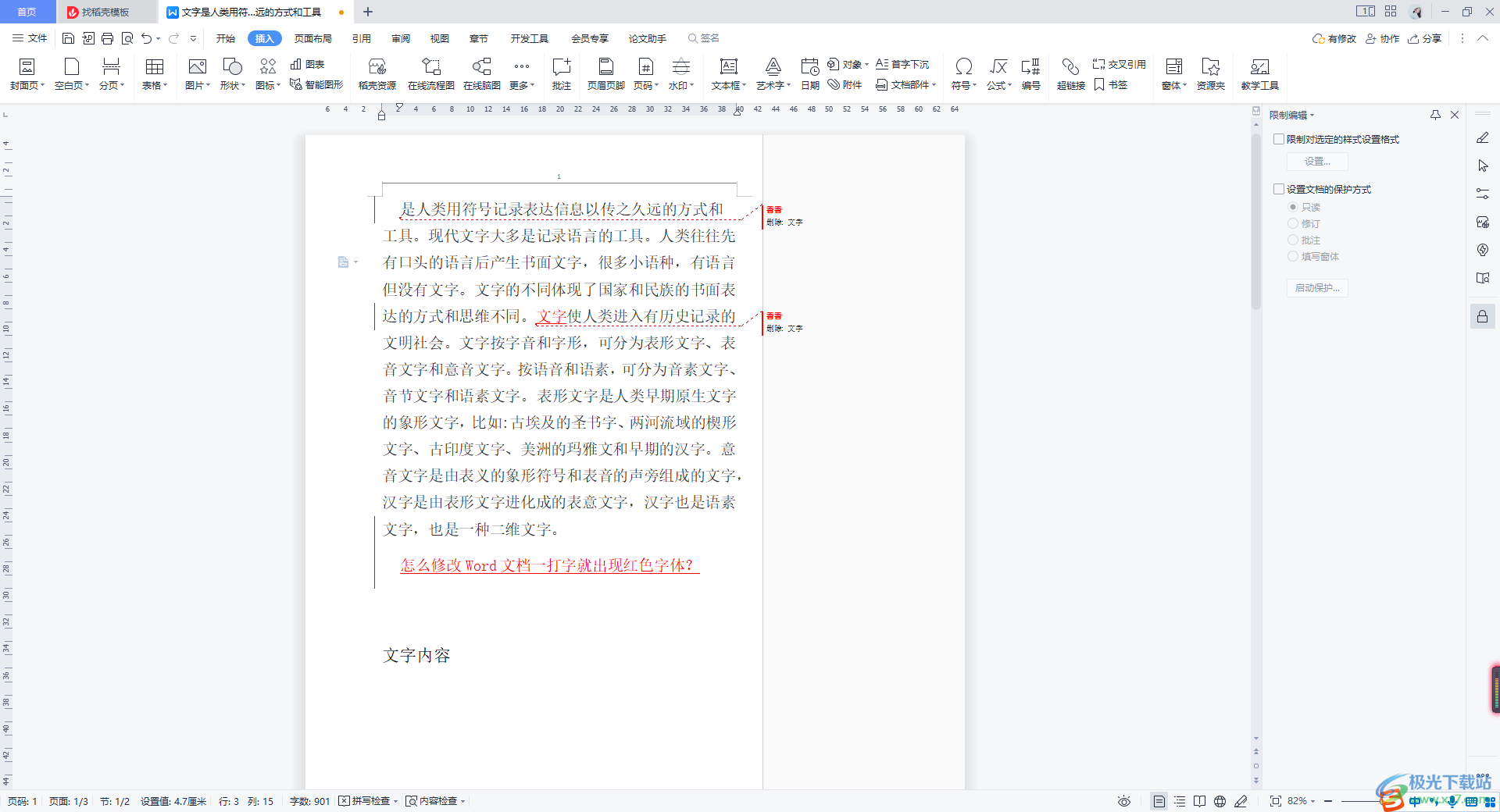
方法步驟
1.將我們編輯好的文檔打開,在打開的頁面中,我們可以用鼠標在文檔頁面頂部位置進行雙擊,即可出現一個可以編輯頁眉的編輯框。
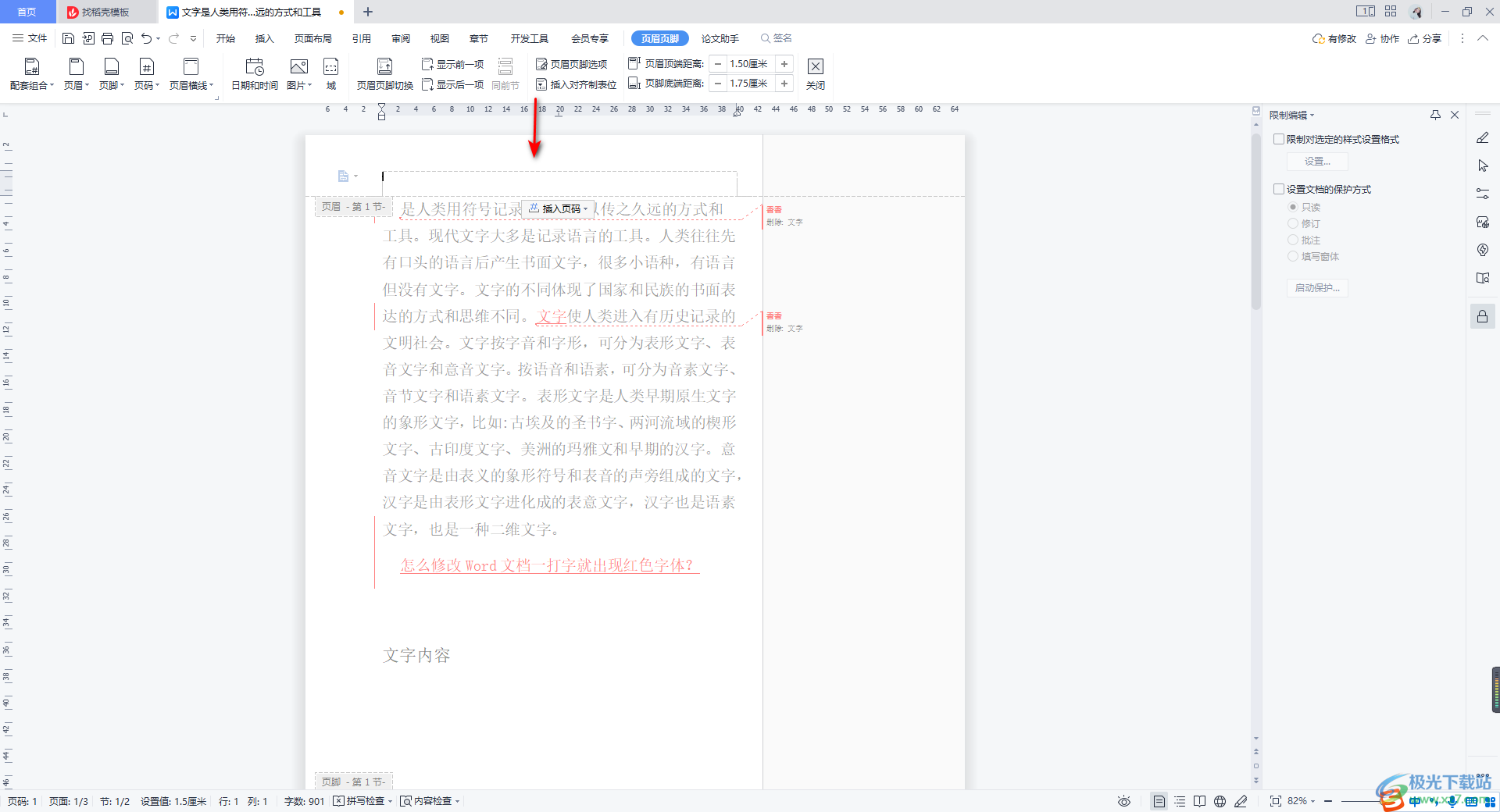
2.我們可以在框中輸入自己想要編輯的頁眉數字,之后再將鼠標任意的點擊一下其他的空白位置,那么我們的頁眉就編輯好了,但是這時編輯的頁眉是沒有橫線顯示。
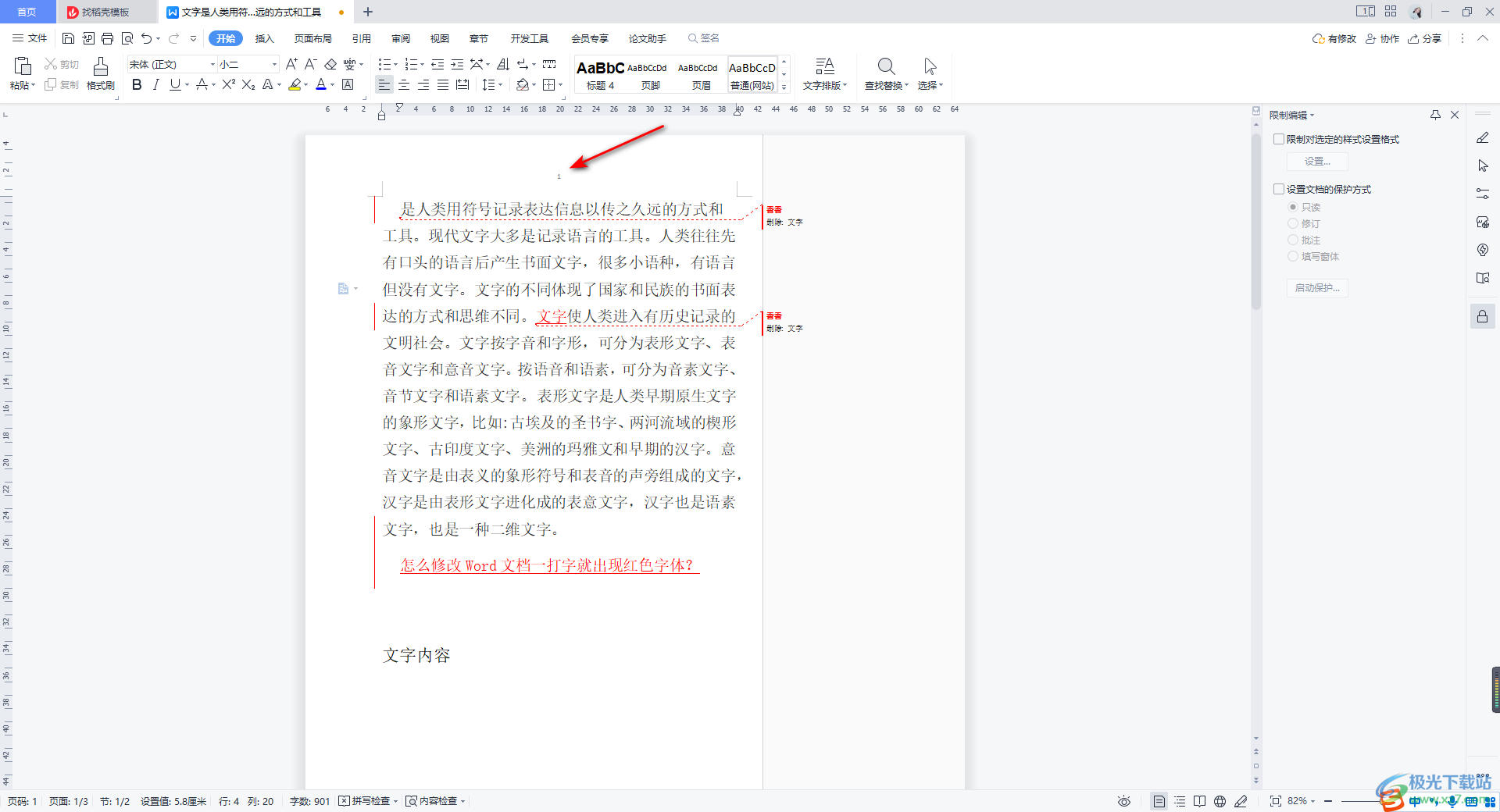
3.想要設置頁眉橫線的話,那么我們雙擊頁眉,將在上方出現了【頁面頁腳】選項卡的位置進行點擊一下,在出現的工具欄中找到【頁眉橫線】。
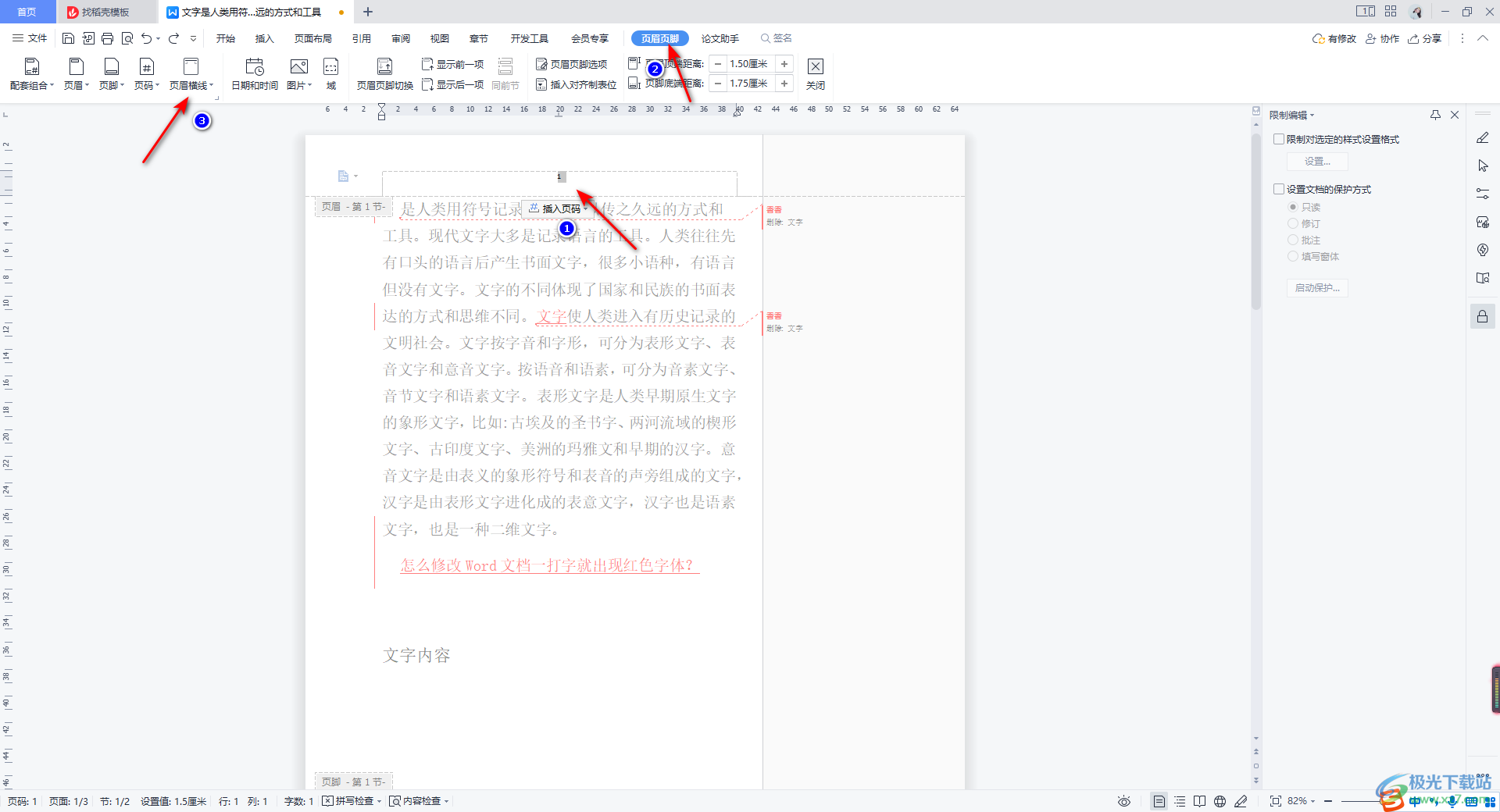
4.將【頁眉橫線】旁邊的三角形下拉圖標進行點擊,在打開的下拉選項中可以看到有多種不同的線型可以選擇,這里我們選擇自己喜歡的線型進行添加。
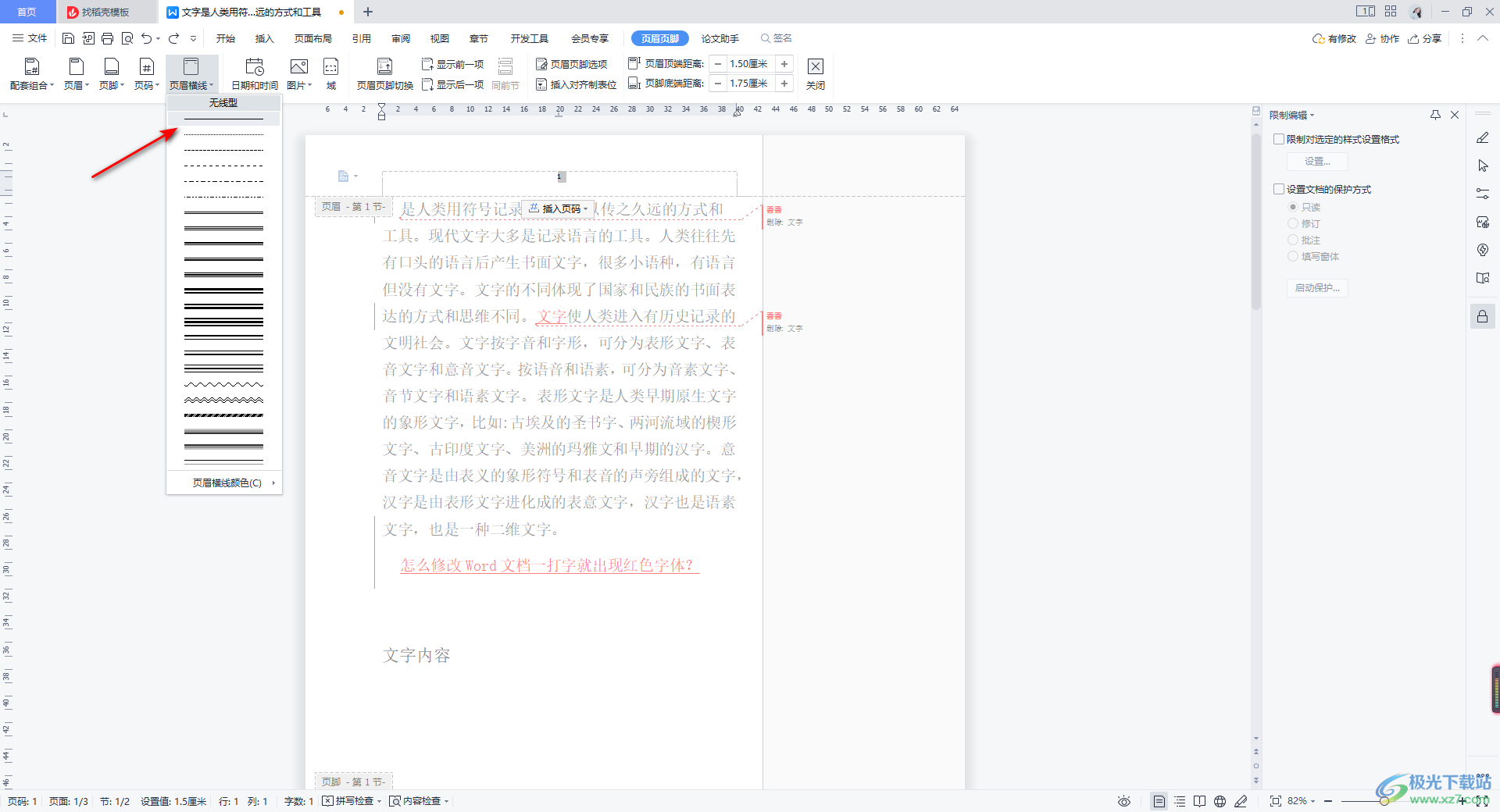
5.添加之后,我們將鼠標任意點擊其他的空白位置,那么就會看到我們添加的頁眉橫線在頁碼的下方顯示出來了,如圖所示。
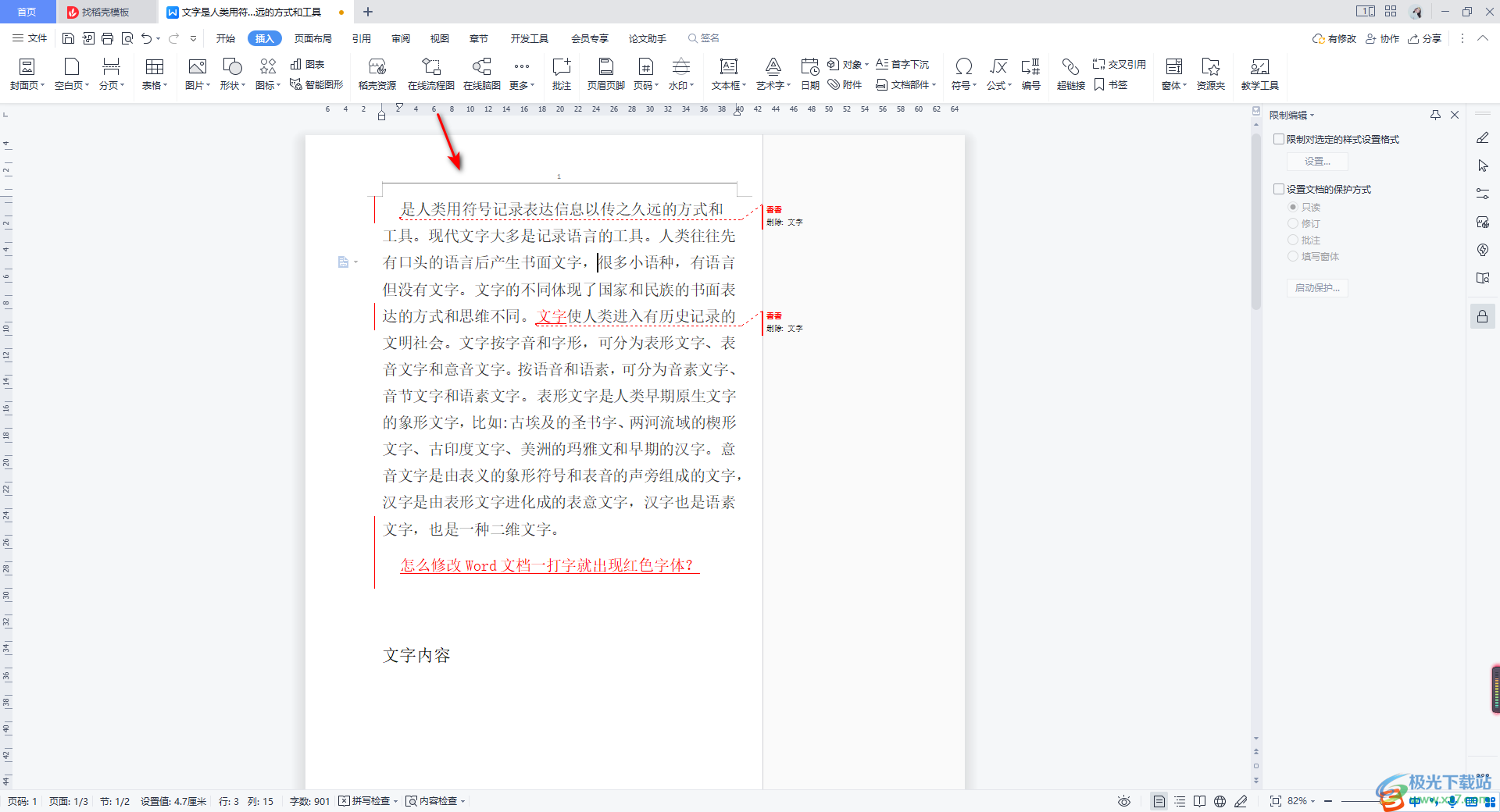
以上就是關于如何使用WPS Word添加頁眉橫線的具體操作方法,通過WPS Word文檔進行文字內容的編輯是非常實用的,且也很好操作,在編輯的過程中我們常常會進行頁眉和頁腳的添加,添加好頁眉和頁腳之后,我們還可以根據自己的需求進行頁眉橫線的添加,感興趣的話可以操作試試。

大小:240.07 MB版本:v12.1.0.18608環境:WinAll
- 進入下載
相關推薦
相關下載
熱門閱覽
- 1百度網盤分享密碼暴力破解方法,怎么破解百度網盤加密鏈接
- 2keyshot6破解安裝步驟-keyshot6破解安裝教程
- 3apktool手機版使用教程-apktool使用方法
- 4mac版steam怎么設置中文 steam mac版設置中文教程
- 5抖音推薦怎么設置頁面?抖音推薦界面重新設置教程
- 6電腦怎么開啟VT 如何開啟VT的詳細教程!
- 7掌上英雄聯盟怎么注銷賬號?掌上英雄聯盟怎么退出登錄
- 8rar文件怎么打開?如何打開rar格式文件
- 9掌上wegame怎么查別人戰績?掌上wegame怎么看別人英雄聯盟戰績
- 10qq郵箱格式怎么寫?qq郵箱格式是什么樣的以及注冊英文郵箱的方法
- 11怎么安裝會聲會影x7?會聲會影x7安裝教程
- 12Word文檔中輕松實現兩行對齊?word文檔兩行文字怎么對齊?
網友評論